Juniper NETWORKS Apstra Intent Based Networking

I denne guide giver vi en enkel tre-trins vej til hurtigt at få dig i gang med Juniper Apstra. Vi viser dig, hvordan du installerer og konfigurerer Apstra software release 5.1.0 på en VMware ESXi hypervisor. Fra Apstra GUI vil vi gennemgå de elementer, der bruges til at oprette en ny bruger med administratorrettigheder. Afhængigt af kompleksiteten af dit design kan der være behov for andre opgaver ud over dem, der er inkluderet i denne arbejdsgang.
Trin 1: Begynd
Mød Juniper Apstra
Gør dig klar
- Apstra-softwaren leveres forudinstalleret på en enkelt virtuel maskine (VM).
- For oplysninger om understøttede hypervisorer, se Understøttede hypervisorer og versioner.
Du skal bruge en server, der opfylder følgende specifikationer:
| Ressource | Henstilling |
| Hukommelse | 64 GB RAM + 300 MB pr. installeret enhed off-box agent |
| CPU | 8 vCPU |
| Diskplads | 80 GB |
| Netværk | 1 netværksadapter, oprindeligt konfigureret med DHCP |
| VMware ESXi installeret | Version 8.0, 7.0, 6.7, 6.5, 6.0 |
For mere information om Apstra server VM ressourcekrav, se Nødvendige serverressourcer.
Installer Apstra Server
Disse instruktioner er til installation af Apstra-software på en ESXi-hypervisor. For information om installation af Apstra-software på andre hypervisorer, se Installer Apstra på KVM, Installer Apstra på Hyper-V eller Installer Apstra på Virtual Box. Du vil først downloade Apstra VM-billedet file og derefter implementere det på VM'en.
- Som en registreret supportbruger skal du downloade det seneste OVA Apstra VM-billede fra Juniper Support Downloads.
 Log ind på vCenter, højreklik på dit målimplementeringsmiljø, og klik derefter på Deploy OVF Template
Log ind på vCenter, højreklik på dit målimplementeringsmiljø, og klik derefter på Deploy OVF Template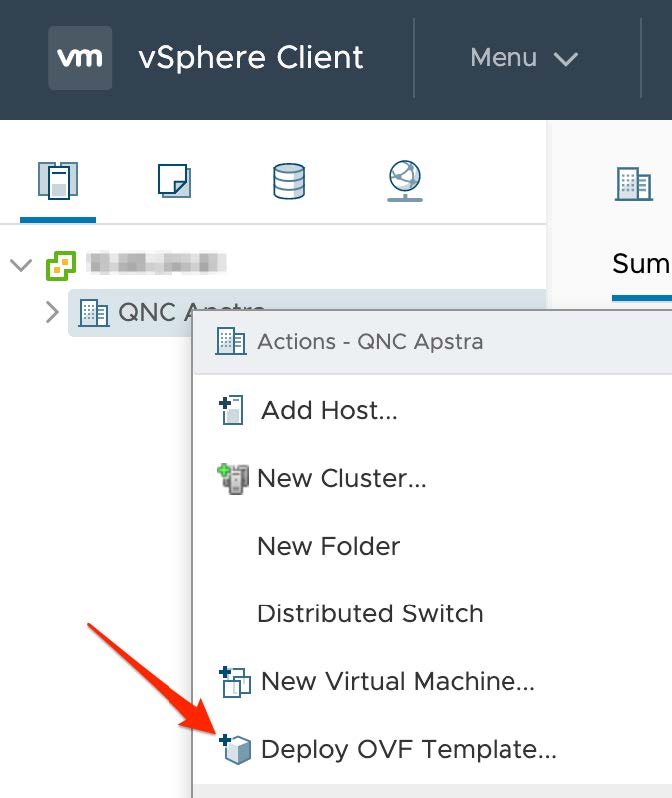
- Angiv URL eller lokalt file placering for den downloadede OVA file, og klik derefter på Næste.
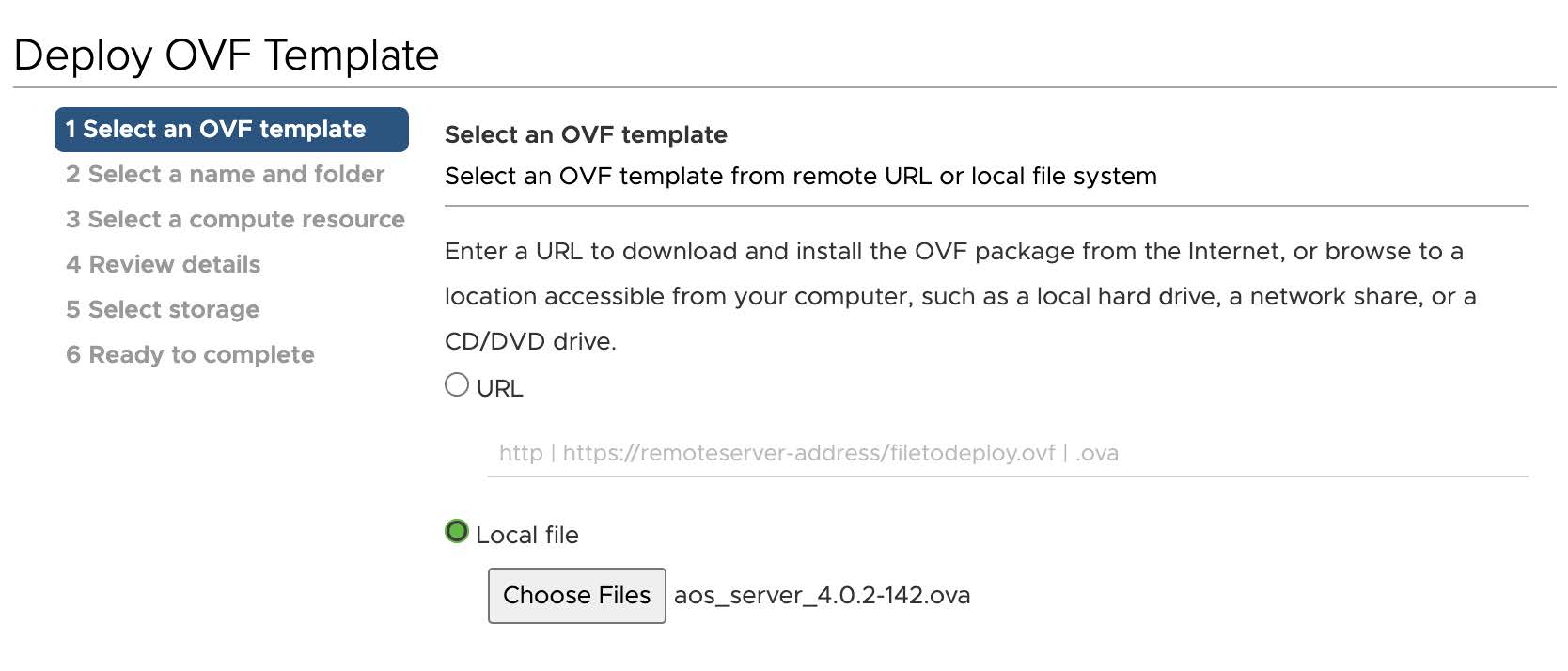
- Angiv et unikt navn og målplacering for VM'en, og klik derefter på Næste.
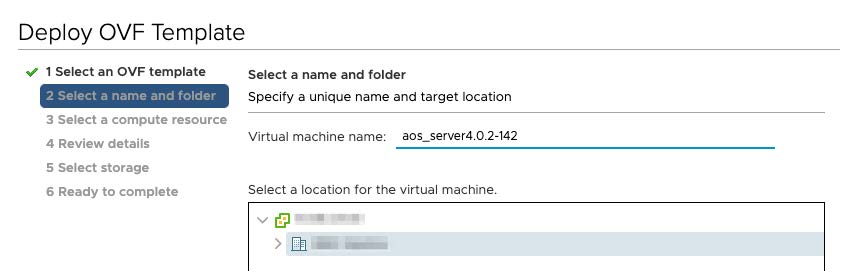 Vælg din destinationsberegningsressource, og klik derefter på Næste
Vælg din destinationsberegningsressource, og klik derefter på Næste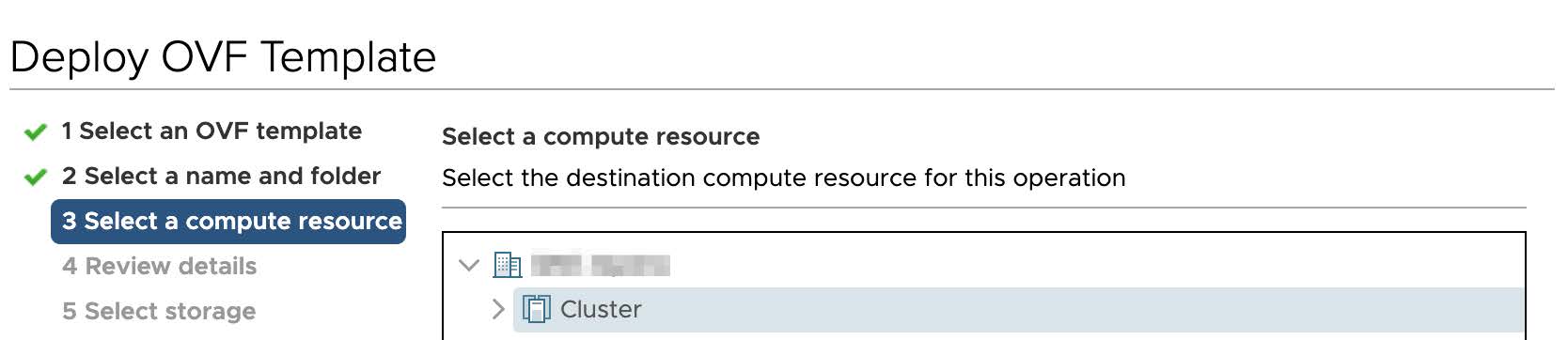
- Review skabelondetaljer, og klik derefter på Næste.
- Vælg lager til files, og klik derefter på Næste. Vi anbefaler tyk klargøring til Apstra-serveren.
 Kortlæg Apstra Management-netværket for at nå de virtuelle netværk, der administreres af Apstra-serveren, og klik derefter på Næste.
Kortlæg Apstra Management-netværket for at nå de virtuelle netværk, der administreres af Apstra-serveren, og klik derefter på Næste.
- Review dine specifikationer, og klik derefter på Udfør.
Konfigurer Apstra Server
- Log ind på Apstra-serveren med standardoplysningerne (bruger: admin, adgangskode: admin) enten fra web konsol eller via SSH (ssh admin@ hvor er IP-adressen på Apstra-serveren.) Du skal ændre standardadgangskoden, før du kan fortsætte.

- Indtast en adgangskode, der opfylder følgende kompleksitetskrav, og indtast den derefter igen:
- Skal indeholde mindst 14 tegn
- Skal indeholde et stort bogstav
- Skal indeholde et lille bogstav
- Skal indeholde et ciffer
- Skal indeholde et specialtegn
- Må IKKE være det samme som brugernavnet
- Må IKKE indeholde en gentagelse af samme tegn
- Må IKKE indeholde fortløbende tegn
- Må IKKE bruge tilstødende taster på tastaturet
- Når du har ændret Apstra-serverens adgangskode, åbnes en dialogboks, der beder dig om at indstille Apstra GUI-adgangskoden.

- Du vil ikke være i stand til at få adgang til Apstra GUI, før du har angivet denne adgangskode. Vælg Ja, og indtast en adgangskode, der opfylder følgende kompleksitetskrav, og indtast den derefter igen:
- Skal indeholde mindst 9 tegn
- Skal indeholde et stort bogstav
- Skal indeholde et lille bogstav
- Skal indeholde et ciffer
- Skal indeholde et specialtegn
- Må IKKE være det samme som brugernavnet
- Må IKKE indeholde en gentagelse af samme tegn
- Må IKKE indeholde fortløbende tegn
- Må IKKE bruge tilstødende taster på tastaturet
- Der vises en dialog med teksten "Succes! Apstra UI-adgangskoden er ændret." Vælg OK.
- Konfigurationsværktøjsmenuen vises
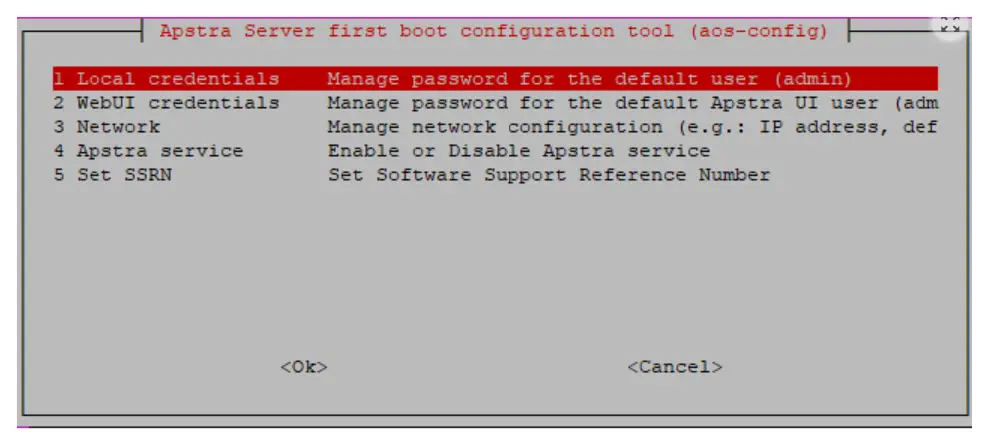 Du har ændret de lokale og Apstra GUI-legitimationsoplysninger, så der er ikke behov for yderligere administration.
Du har ændret de lokale og Apstra GUI-legitimationsoplysninger, så der er ikke behov for yderligere administration.
Netværket er som standard konfigureret til at bruge DHCP. For at tildele statiske IP-adresser i stedet skal du vælge Netværk, ændre det til Manuelt og angive følgende:- (Static Management) IP-adresse i CIDR-format med netmaske (f.eksample, 192.168.0.10/24)
- Gateway IP-adresse
- Primær DNS
- Sekundær DNS (valgfrit)
- Domæne
- Apstra-tjenesten er stoppet som standard. For at starte og stoppe Apstra-tjenesten skal du vælge AOS-tjeneste og vælge Start eller Stop, alt efter hvad der er relevant. Start af service fra dette konfigurationsværktøj kalder /etc/init.d/aos, hvilket svarer til at køre kommandotjenesten aos start.
- Du kan tilføje et Software Support Reference Number (SSRN) til Apstra GUI. Vælg Indstil SSRN, indtast det SSRN-nummer, du modtog, da du købte din licens, og klik på Ok.
NOTE: Dette trin er valgfrit. Det er ikke nødvendigt at angive et SSRN, men det kan gøre supporttiden hurtigere. SSRN-nummeret er gemt i Apstra ShowTech og fortæller JTAC Support, at du har en gyldig Apstra-licens.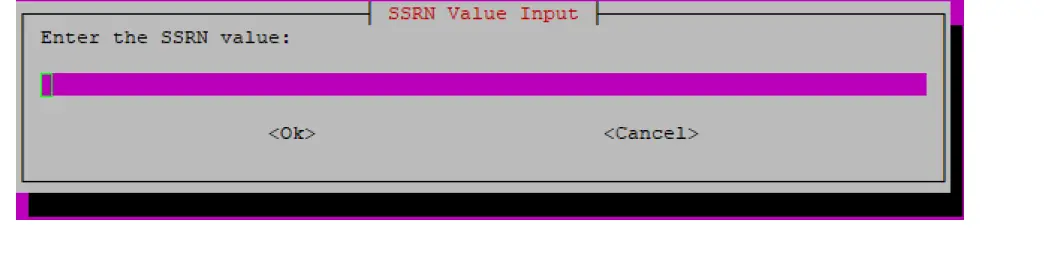
- For at afslutte konfigurationsværktøjet og vende tilbage til CLI skal du vælge Annuller i hovedmenuen. (For at åbne dette værktøj igen i fremtiden skal du køre kommandoen aos_config.)
Du er klar til at erstatte SSL-certifikatet på Apstra-serveren med et underskrevet.
FORSIGTIGHED: Vi anbefaler, at du sikkerhedskopierer Apstra-serveren regelmæssigt (da HA ikke er tilgængelig). Se afsnittet Apstra Server Management i Juniper Apstra User Guide for at få oplysninger om sikkerhedskopiering.
Trin 2: Op og køre
Få adgang til Apstra GUI
- Fra den seneste web browserversion af Google Chrome eller Mozilla FireFox, skal du indtaste URL https://<apstra_server_ip> where <apstra_server_ip> is the IP address of the Apstra server (or a DNS name that resolves to the IP address of the Apstra server).
- Hvis der vises en sikkerhedsadvarsel, skal du klikke på Avanceret og fortsætte til webstedet. Advarslen opstår, fordi det SSL-certifikat, der blev genereret under installationen, er selvsigneret. Vi anbefaler, at du udskifter SSL-certifikatet med et underskrevet.
- Indtast brugernavn og adgangskode fra login-siden. Brugernavnet er admin. Adgangskoden er den sikre adgangskode, som du oprettede, da du konfigurerede Apstra-serveren. Hovedskærmen for Apstra GUI vises.
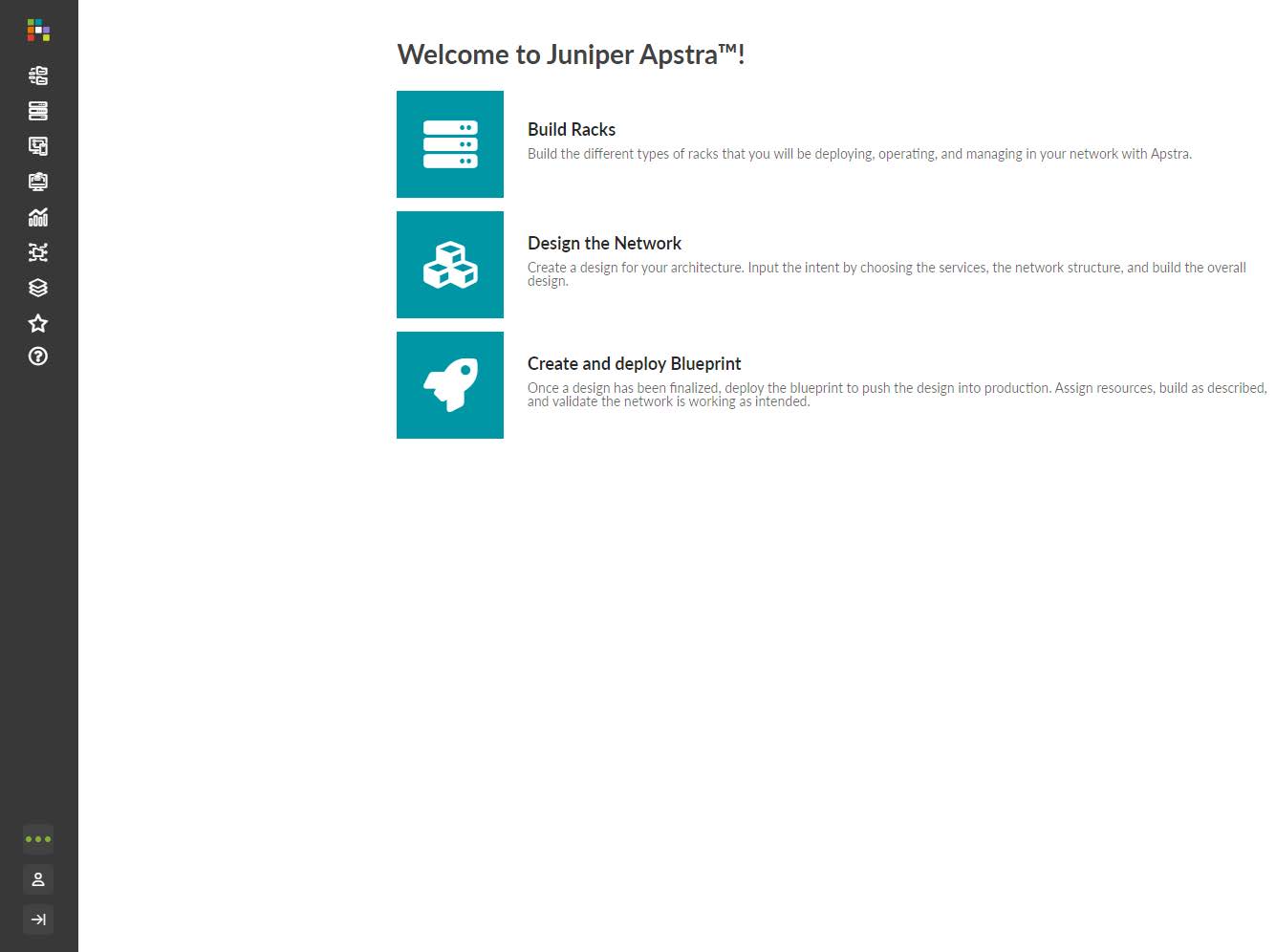
Design dit netværk
I DETTE AFSNIT
Apstra designprocessen er yderst intuitiv, fordi du baserer dit design på fysiske byggeklodser såsom porte, enheder og racks. Når du opretter disse byggeklodser og specificerer, hvilke porte der skal bruges, har Apstra al den information, den behøver for at komme med et referencedesign til dit stof. Når dine designelementer, enheder og ressourcer er klar, kan du starte staging dit netværk i en plan.
Apstra Design Elements
I DETTE AFSNIT
Først designer du dit stof ved hjælp af generiske byggeklodser, der ikke har stedspecifikke detaljer eller stedspecifik hardware. Outputtet bliver en skabelon, som du senere bruger i build-ernetage at oprette tegninger for alle dine datacenterplaceringer. Du vil bruge forskellige designelementer til at opbygge dit netværk i en plan. Fortsæt med at læse for at lære om disse elementer.
Logiske enheder
Logiske enheder er abstraktioner af fysiske enheder. Logiske enheder giver dig mulighed for at oprette en kortlægning af de porte, du vil bruge, deres hastighed og deres roller. Leverandørspecifikke oplysninger er ikke inkluderet; dette lader dig planlægge dit netværk baseret på enhedens egenskaber alene, før du vælger hardwareleverandører og -modeller. Logiske enheder bruges i grænsefladekort, racktyper og rack-baserede skabeloner. Apstra leveres med mange foruddefinerede logiske enheder. Det kan du view dem gennem kataloget for design af logiske enheder (globalt). Fra venstre navigationsmenu skal du navigere til Design > Logiske enheder. Gå gennem tabellen for at finde dem, der opfylder dine specifikationer.
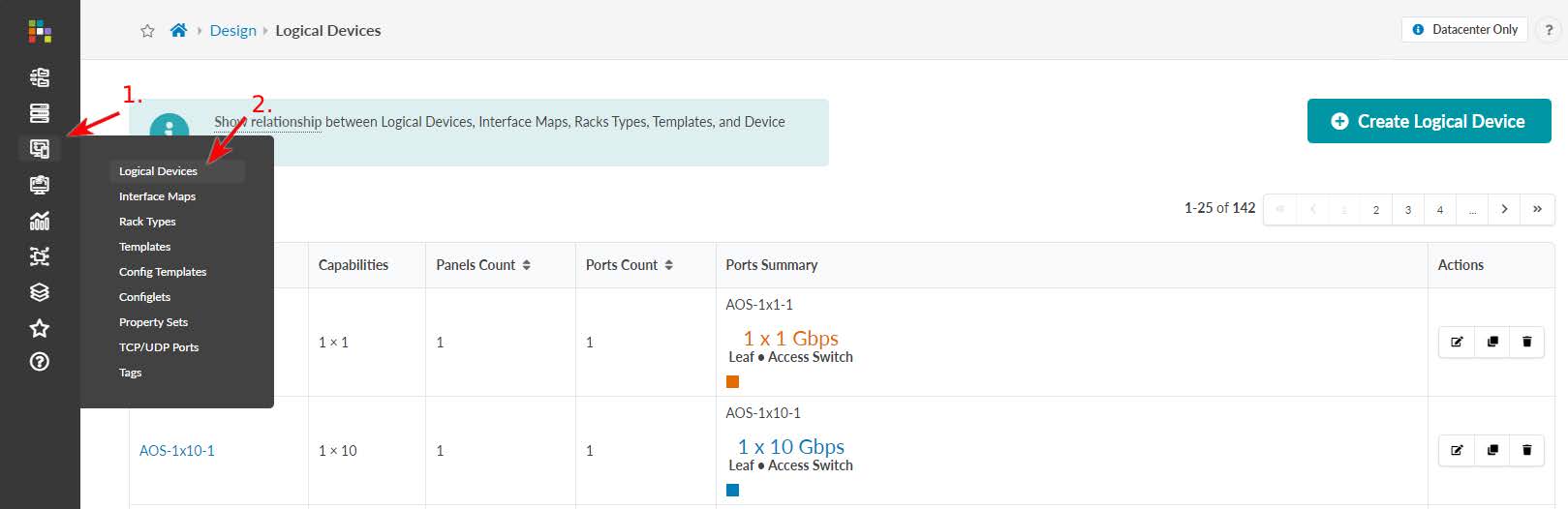
Interface kort
Interfacekort forbinder logiske enheder til device profiles. Device profiles specificerer hardwaremodelkarakteristika. Når du tjekker designkataloget (globalt) for grænsefladekort, skal du vide, hvilke modeller du vil bruge. Du tildeler grænsefladekort, når du bygger dit netværk i planen. Apstra leveres med mange foruddefinerede grænsefladekort. Det kan du view dem gennem interface maps design (globalt) katalog. Fra venstre navigationsmenu skal du navigere til Design > Interface Maps. Gå gennem tabellen for at finde dem, der matcher dine enheder.
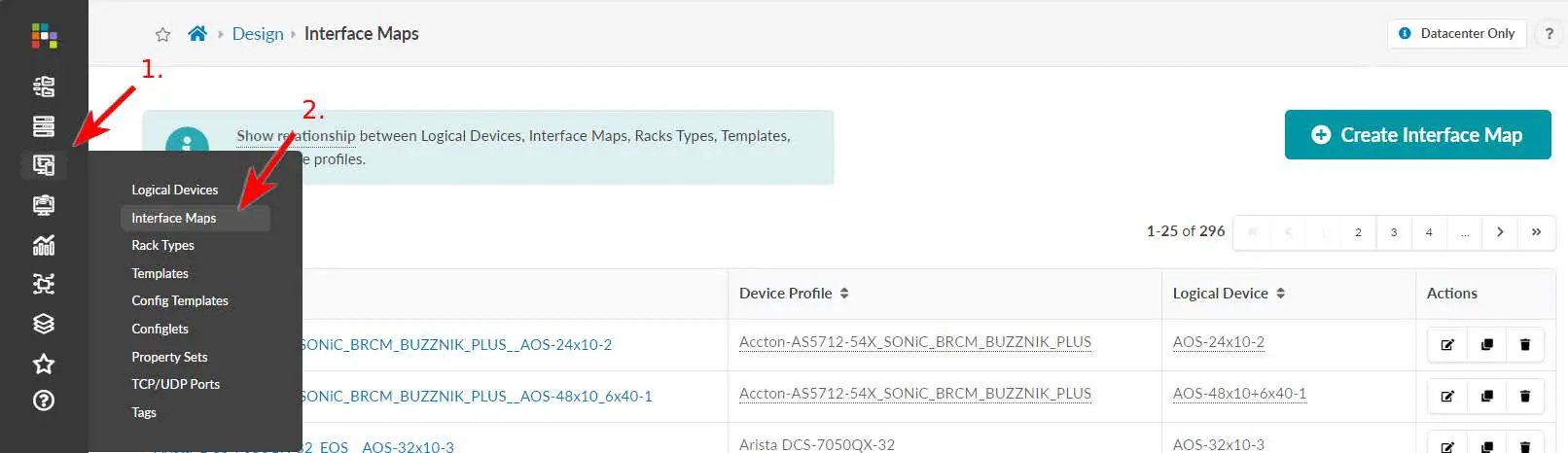
Rack typer
Racktyper er logiske repræsentationer af fysiske stativer. De definerer typen og antallet af blade, adgangskontakter og/eller generiske systemer (ustyrede systemer) i stativer. Racktyper angiver ikke leverandører, så du kan designe dine stativer, før du vælger hardware.
Apstra sender med mange foruddefinerede racktyper. Det kan du view dem i kataloget for racktypedesign (globalt): Fra venstre navigationsmenu skal du navigere til Design > Racktyper. Gå tabellen igennem for at finde dem, der matcher dit design.
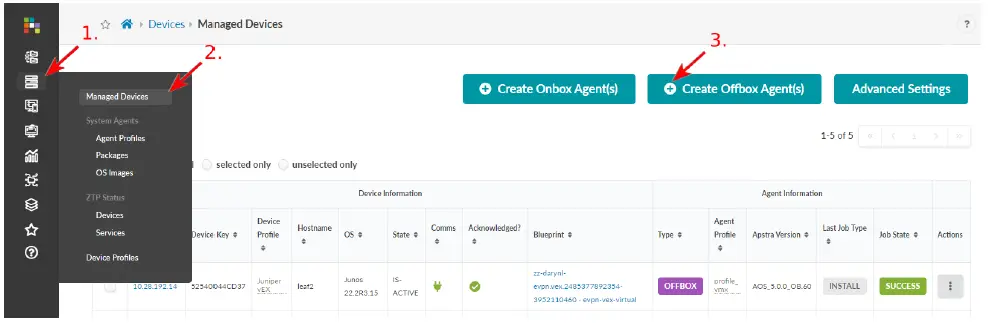
Skabeloner
Skabeloner angiver et netværks politik og struktur. Politikker kan omfatte ASN-allokeringsskemaer for rygsøjler, overlay-kontrolprotokol, ryg-til-blad-linkunderlagstype og andre detaljer. Strukturen inkluderer stativtyper, rygsøjledetaljer og mere. Apstra leveres med mange foruddefinerede skabeloner. Det kan du view dem i skabelondesignkataloget (globalt). Fra venstre navigationsmenu skal du navigere til Design > Skabeloner. Gå tabellen igennem for at finde dem, der matcher dit design.

Installer Device System Agents
Enhedssystemagenter administrerer enheder i Apstra-miljøet. De administrerer konfiguration, enhed-til-server-kommunikation og telemetriopsamling. Vi vil bruge Juniper Junos-enheder med off-box-agenter til vores eksample.
- Inden du opretter agenten, skal du installere følgende minimumskrævede konfiguration på Juniper Junos-enhederne:
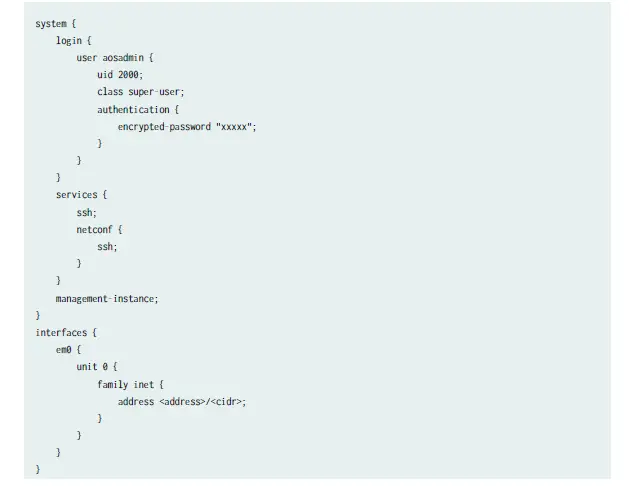
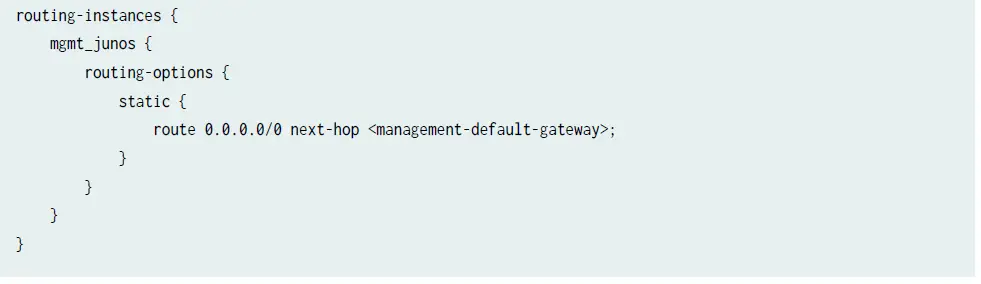
- Fra venstre navigationsmenu i Apstra GUI skal du navigere til Enheder > Administrerede enheder og klikke på Opret offbox-agent(er).

- Indtast enhedsadministrations-IP-adresser.
- Vælg FULD KONTROL, og vælg derefter Junos fra platformsrullelisten.
- Indtast et brugernavn og en adgangskode.
- Klik på Opret for at oprette agenten og vende tilbage til oversigten over administrerede enheder view.
- Marker afkrydsningsfelterne for enhederne, og klik derefter på knappen Godkend valgte systemer (den første til venstre).
- Klik på Bekræft. Felterne i kolonnen Godkendt ændres til grønne markeringer, hvilket indikerer, at disse enheder nu er under Apstra-administration. Du tildeler dem til din plan senere.
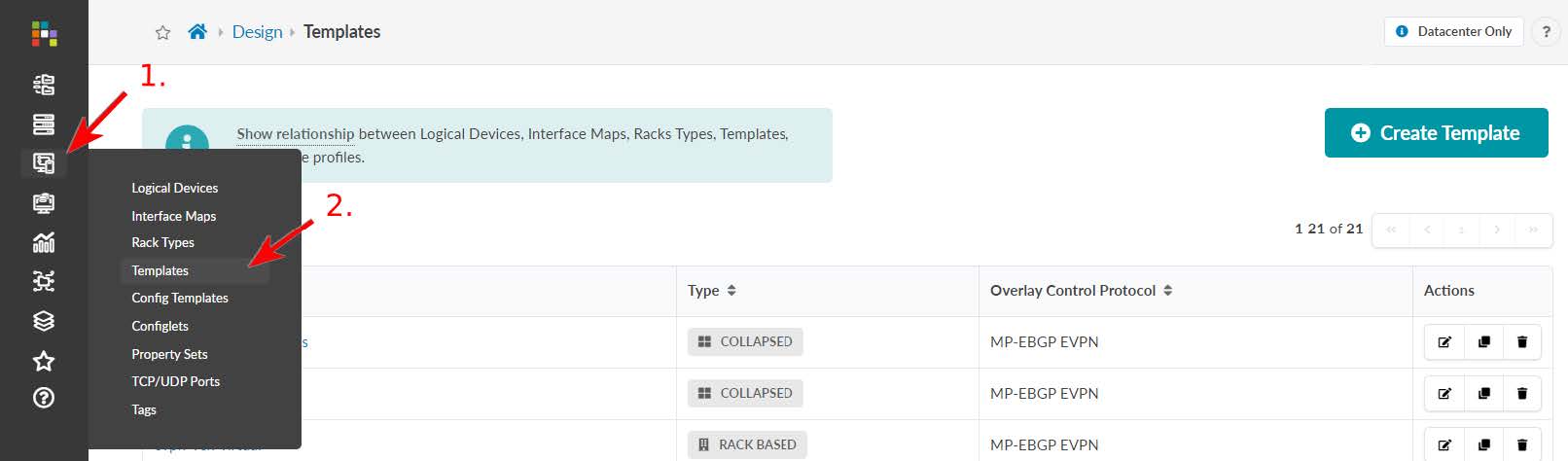
Opret ressourcepuljer
Du kan oprette ressourcepuljer, så når du er stagefter din plan, og du er klar til at tildele ressourcer, kan du angive, hvilken pulje du vil bruge. Apstra vil trække ressourcer fra den valgte pulje. Du kan oprette ressourcepuljer til ASN'er, IPv4, IPv6 og VNI'er. Vi viser dig trinene til oprettelse af IP-puljer. Trinene for de andre ressourcetyper ligner hinanden.
- Fra venstre navigationsmenu skal du navigere til Ressourcer > IP-puljer og klikke på Opret IP-pulje.
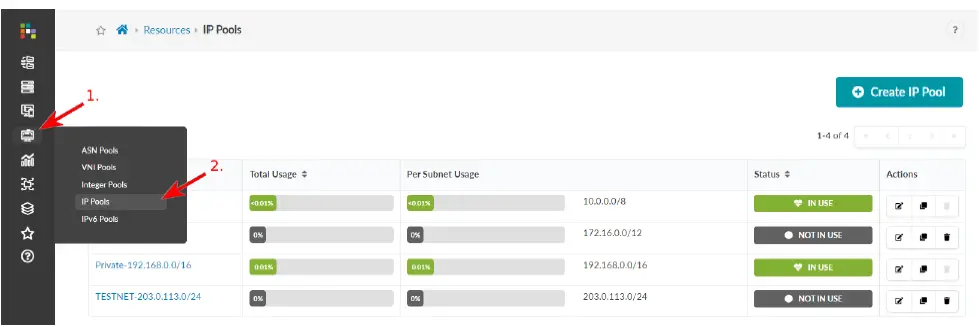
- Indtast et navn og et gyldigt undernet. For at tilføje endnu et undernet skal du klikke på Tilføj et undernet og indtaste undernettet.
- Klik på Opret for at oprette ressourcepuljen og vende tilbage til oversigten view.
Byg dit netværk
Når du har dine designelementer, enheder og ressourcer klar, kan du starte staging dit netværk i en plan. Lad os skabe en nu.
Opret en Blueprint
- Klik på Blueprints i venstre navigationsmenu, og klik derefter på Create Blueprint.
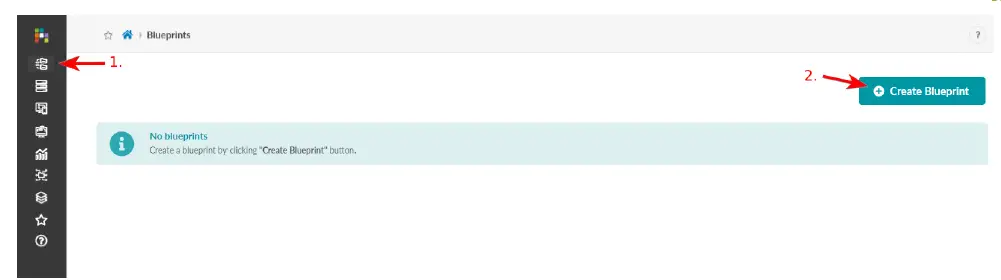
- Indtast et navn til planen.
- Vælg Datacenter-referencedesign.
- Vælg en skabelontype (alle, rack-baserede, pod-baserede, sammenklappede).
- Vælg en skabelon fra rullelisten Skabelon. En præview viser skabelonparametre, en topologi præview, netværksstruktur, ekstern tilslutning og politikker.
- Klik på Opret for at oprette blueprintet og vende tilbage til blueprint-oversigten view. Resuméet view viser den overordnede status og sundhed for dit netværk. Når du opfylder alle kravene til opbygning af netværket, er build-fejlene løst, og du kan implementere netværket. Vi starter med at tildele ressourcer.
 Tildel ressourcer
Tildel ressourcer
- Fra planoversigten view, klik på blueprint-navnet for at gå til blueprint-dashboardet. Når du har implementeret din plan, vil dette dashboard vise detaljer om status og helbred for dine netværk.
- Klik på S i den øverste navigationsmenu i planentagudg. Det er her, du opbygger dit netværk. Det Fysiske view vises som standard, og fanen Ressourcer i Build-panelet er valgt. Røde statusindikatorer betyder, at du skal tildele ressourcer.
- Klik på en af de røde statusindikatorer, og klik derefter på knappen Opdater tildelinger.
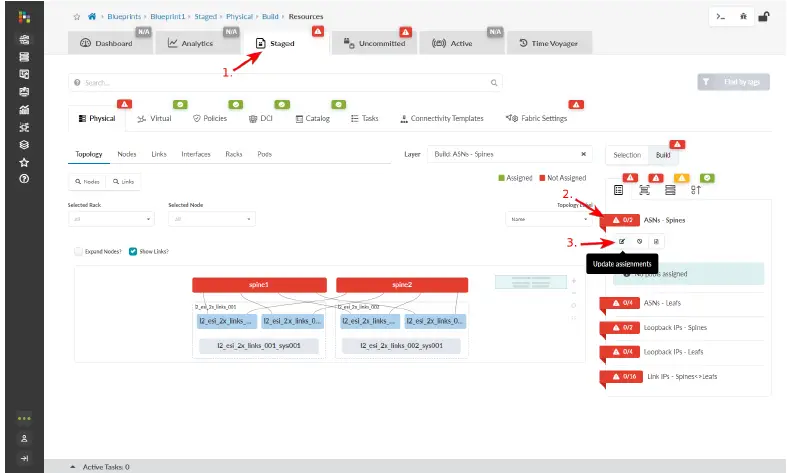
- Vælg en ressourcepulje (som du oprettede tidligere), og klik derefter på knappen Gem. Det nødvendige antal ressourcer tildeles automatisk til ressourcegruppen fra den valgte pulje. Når den røde statusindikator bliver grøn, tildeles ressourcerne. Ændringer til staged blueprint skubbes ikke til stoffet, før du foretager dine ændringer. Det gør vi, når vi er færdige med at bygge netværket.
- Fortsæt med at tildele ressourcer, indtil alle statusindikatorer er grønne.
Tildel grænsefladekort
Nu er det tid til at specificere egenskaberne for hver af dine noder i topologien. Du tildeler de faktiske enheder i næste afsnit.
- Klik på Device Pro i Build-paneletfiles fane.
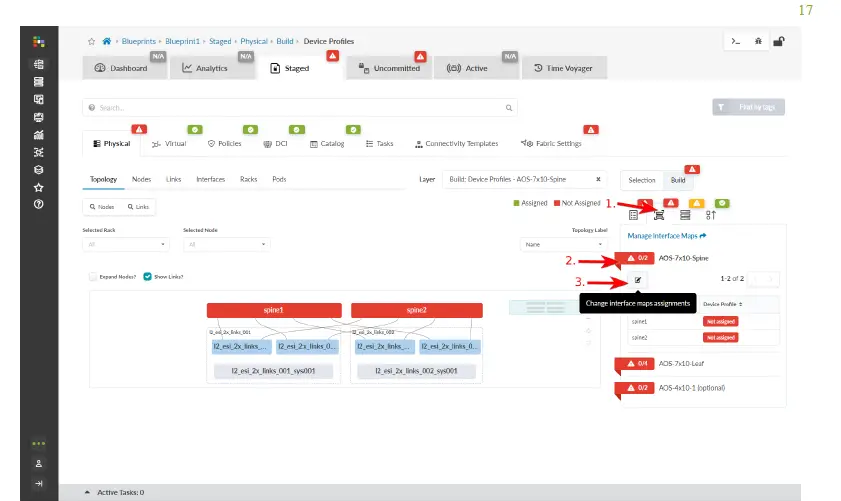
- Klik på en rød statusindikator, og klik derefter på knappen Skift interfacekorttildelinger (ligner en redigeringsknap).
- Vælg det relevante grænsefladekort for hver node fra rullelisten, og klik derefter på Opdater tildelinger. Når den røde statusindikator bliver grøn, er interfacekortene blevet tildelt.
- Fortsæt med at tildele grænsefladekort, indtil alle de nødvendige statusindikatorer er grønne.
Tildel enheder
- Klik på fanen Enheder i Build-panelet.
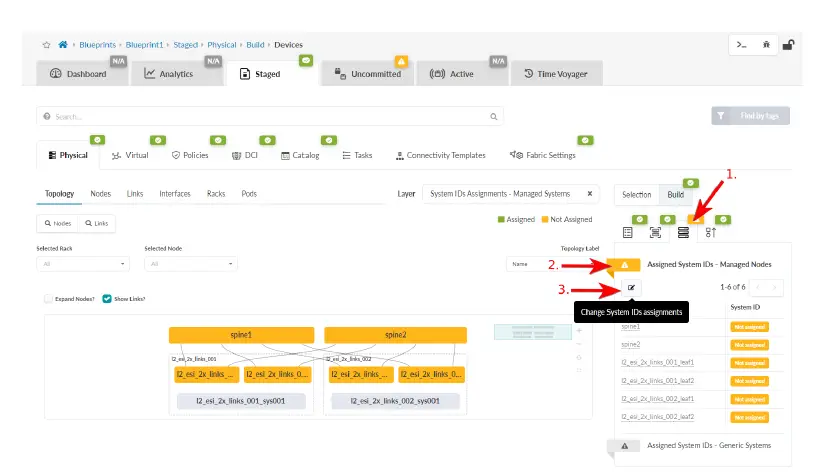
- Klik på statusindikatoren for tildelte system-id'er (hvis nodelisten ikke allerede er vist). Ikke-tildelte enheder er angivet med gult.
- Klik på knappen Skift system-id'er (under Tildelte system-id'er), og vælg system-id'er (serienumre) fra rullelisten for hver knude.
- Klik på Opdater opgaver. Når den røde statusindikator bliver grøn, er system-id'er blevet tildelt.
Kabel op-enheder
- Klik på Links (mod venstre på skærmen) for at gå til kabelkortet.
- Review det beregnede kabelkort og kabel op til de fysiske enheder i henhold til kortet. Hvis du har et sæt forudkablede kontakter, skal du sikre dig, at du har konfigureret interfacekort i henhold til den faktiske kabling, så den beregnede kabling matcher den faktiske kabling.
Implementer netværket
Når du har tildelt alt, der skal tildeles, og planen er fejlfri, er alle statusindikatorer grønne. Lad os implementere planen for at skubbe konfigurationen til de tildelte enheder.
- Fra den øverste navigationsmenu skal du klikke på Ikke-forpligtet for at review staged ændringer. Klik på et af navnene i tabellen for at se detaljer om ændringer.
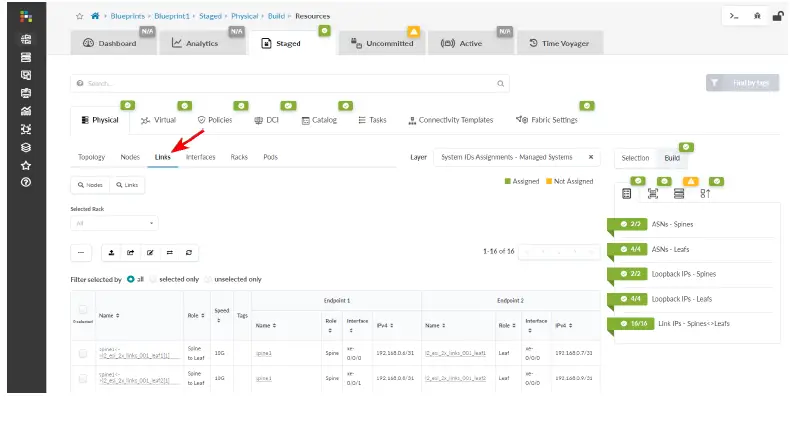
- Klik på Bekræft for at gå til dialogboksen, hvor du kan tilføje en beskrivelse og foretage ændringer.
- Tilføj en beskrivelse. Når du har brug for at rulle en plan tilbage til en tidligere revision, er denne beskrivelse den eneste tilgængelige information om, hvad der er ændret.
- Klik på Commit for at trykke på staged ændringer til den aktive plan og oprette en revision.
Tillykke! Dit fysiske netværk er oppe og køre.
Trin 3: Fortsæt
Tillykke! Du har designet, bygget og implementeret dit fysiske netværk med Apstra-software. Her er nogle ting, du kan gøre næste gang:
Hvad er det næste?
| Hvis du vil | Så |
| Onboard switches og udføre ZTP | Se Onboarding Data Center Switches med Apstra – Quick Start |
| Udskift SSL-certifikatet med et sikkert | Se Juniper Apstra installations- og opgraderingsvejledning |
| Konfigurer brugeradgang med User Profiles og roller | Se afsnittet Bruger/Role Management Introduktion i Juniper Apstra Brugervejledning |
| Byg dit virtuelle miljø med virtuelle netværk og routingzoner | Se afsnittet Opret virtuelle netværk i Juniper Apstra-brugervejledningen |
| Lær om Apstras telemetritjenester, og hvordan du kan udvide tjenesterne | Se afsnittet Tjenester under Telemetri i Juniper Apstra-brugervejledningen |
| Lær, hvordan du udnytter Intent-Based Analytics (IBA) med apstracli | Se Intent-Based Analytics med apstra-cli Utility i Juniper Apstra User Guide |
Generel information
| Hvis du vil | Så |
| Se al Juniper Apstra-dokumentation | Besøg Juniper Apstra dokumentation |
| Hold dig opdateret om nye og ændrede funktioner og kendte og løste problemer i Apstra 5.1.0 | Se Juniper Apstra Release Notes |
Lær med videoer
Vores videobibliotek fortsætter med at vokse! Vi har lavet mange videoer, der viser, hvordan du gør alt fra at installere din hardware til at konfigurere avancerede netværksfunktioner. Her er nogle fantastiske video- og træningsressourcer, der vil hjælpe dig med at udvide din viden om Apstra og andre Juniper-produkter.
| Hvis du vil | Så |
| Se korte demoer for at lære, hvordan du bruger Juniper Apstra til at automatisere og validere design, implementering og drift af datacenternetværk fra dag 0 til og med dag 2+. | Se Juniper Apstra-demoer og Juniper Apstra Data Center-videoer på Juniper Networks Product Innovation YouTube-side |
| Få korte og præcise tips og instruktioner, der giver hurtige svar, klarhed og indsigt i specifikke funktioner og funktioner i Juniper-teknologier | Se Lær med Juniper på Juniper Networks hovedside på YouTube |
| View en liste over de mange gratis tekniske træninger, vi tilbyder hos Juniper | Besøg siden Kom godt i gang på Juniper Learning Portal |
Juniper Networks, Juniper Networks logo, Juniper og Junos er registrerede varemærker tilhørende Juniper Networks, Inc. i USA og andre lande. Alle andre varemærker, servicemærker, registrerede mærker eller registrerede servicemærker tilhører deres respektive ejere. Juniper Networks påtager sig intet ansvar for eventuelle unøjagtigheder i dette dokument. Juniper Networks forbeholder sig retten til at ændre, modificere, overføre eller på anden måde revidere denne publikation uden varsel. Copyright © 2025 Juniper Networks, Inc. Alle rettigheder forbeholdes. Rev. 1.0, juli 2021.
Ofte stillede spørgsmål:
- Q: Hvad er standardoplysningerne for at logge på Apstra-serveren?
A: Standardoplysningerne er bruger: admin, adgangskode: admin. Det anbefales at ændre standardadgangskoden ved første login. - Q: Hvordan får jeg adgang til Apstra GUI?
A: Du kan få adgang til Apstra GUI ved at logge ind på Apstra-serveren via en web browser ved hjælp af serverens IP-adresse.
Dokumenter/ressourcer
 |
Juniper NETWORKS Apstra Intent Based Networking [pdfBrugervejledning Apstra Intentionsbaseret Netværk, Apstra, Intentionsbaseret Netværk, Baseret Netværk |



